Eclipse 连接 SQL Server 2008数据库
在连接数据库之前必须保证 SQL Server 2008是采用 SQL Server 身份验证方式而不是
windows 身份验证方式。如果在安装时选用了后者,则重新设置如下:
http://blog.163.com/jackie_howe/blog/static/19949134720122261121214/
SQL Server 2008装好后,默认协议是没有开启的,可打开配置工具下的 SQL Server
配置管理器中开启,如下2图:
保证 SQL Server 2008是采用 SQL Server 身份验证方式下开始配置:
一、SQL Server 2008的配置:
1、安装好 SQL Server 2008后,运行 开始 → 所有程序 → Microsoft SQL Server 2008
→ 配置工具 → SQL Server 配置管理器,在打开的窗口的左边找到 MSSQLSERVER 的协
议,在右边右单击 TCP/IP,选择 已启用。如果 Named Pipes 未启用也设为启用。如图5
所示:
�
图5
2、双击图5右边的 TCP/IP,在弹出的窗口中选择 IP 地址 标签,把 IPAll 中的 TCP 端口
设成 1433,并将上方所有的 已启用 选项设置成 是。如图6所示:
�
图6
4、然后重启数据库,重启完毕后,接下来使用命令测试1433端口是否打开。
5、开始菜单 → 运行 cmd → 在命令提示符下输入:telnet 127.0.0.1 1433,(注意 telnet
与127之间有空格,1与1433之间有空格)若提示“不能打开到主机的连接,在端口 1433:
连接失败”,则说明1433端口没有打开,需要重新进行以上配置。若连接成功,显示如图8
所示:
图8
注:Windows7如何开启 telnet 服务 http://blog.163.com/jackie_howe/blog/stat
ic/199491347201251723939691/
二、环境变量 CLASSPATH 配置:
1、下载 Microsoft JDBC Driver for SQL Server
http://www.microsoft.com/zh-cn/download/details.aspx?id=11774 (最新版4.0)
http://www.microsoft.com/zh-cn/download/details.aspx?id=21599 (3.0版)
http://www.microsoft.com/zh-cn/download/details.aspx?id=2505 (2.0版)
�
下载 JDBC 的驱动文件,例如下载得到的文件是 sqljdbc_4.0.2206.100_chs.exe,解压
文件。设将其解压到 C:\Microsoft JDBC Driver 4.0 for SQL Server 目
2、在桌面上右击 我的电脑,依次选择 属性 → 高级 → 环境变量,在 系统变量中双击
CLASSPATH 变量,追加“;C:\Microsoft JDBC Driver 4.0 for SQL
Server\sqljdbc_4.0\chs\sqljdbc4.jar”若不存在应当新建 CLASSPATH 变量,并且将其值
设为“C:\Microsoft JDBC Driver 4.0 for SQL Server\sqljdbc_4.0\chs\sqljdbc4.jar”。
如图9示:
图9
3、连续点击 确定 以退出环境变量配置。
三、使用 Eclipse 测试连接 SQL Server 2008数据库:
1、打开 SQL Server 2008,在其中新建数据库 Test,然后退出 SQL Server 2008。
2、运行 Eclipse,新建一个 Java Project 名为 Test。
�
3、右单击工程名,依次选择 Build Path → Configure Build Path,在打开的窗口的右边
选择 Libraries 标签,然后单击 Add External JARs,找到 sqljdbc4jar 文件并打开,然
后单击 OK 完成构建路径的配置。如图10
图10
提示:也可以把 sqljdbc4jar 类 放到 jre/lib/ext 下,并放到 tomcat/lib 下
这样就可以应用到所有 jsp 文件,减少对每个项目进行 sqljdbc4jar 的加载;
�
4、在 Test 中新建包 pkg,在 pkg 中新建一个类 Main,在其中输入代码如下:
package pkg;
import java.sql.*;
public class Main {
public static void main(String [] args)
{
String driverName="com.microsoft.sqlserver.jdbc.SQLServerDriver";
String dbURL="jdbc:sqlserver://localhost:1433;DatabaseName=教务管理系统";
String userName="填写你的用户名,我的是 sa";
String userPwd="填写你的密码";
try
{
Class.forName(driverName);
Connection dbConn=DriverManager.getConnection(dbURL,userName,userPwd);
System.out.println("连接数据库成功");
}
catch(Exception e)
{
e.printStackTrace();
�
System.out.print("连接失败");
}
}
}
5、点击右键,选择 run as——>Java Application,出现下图11则连接成功!
图11
�
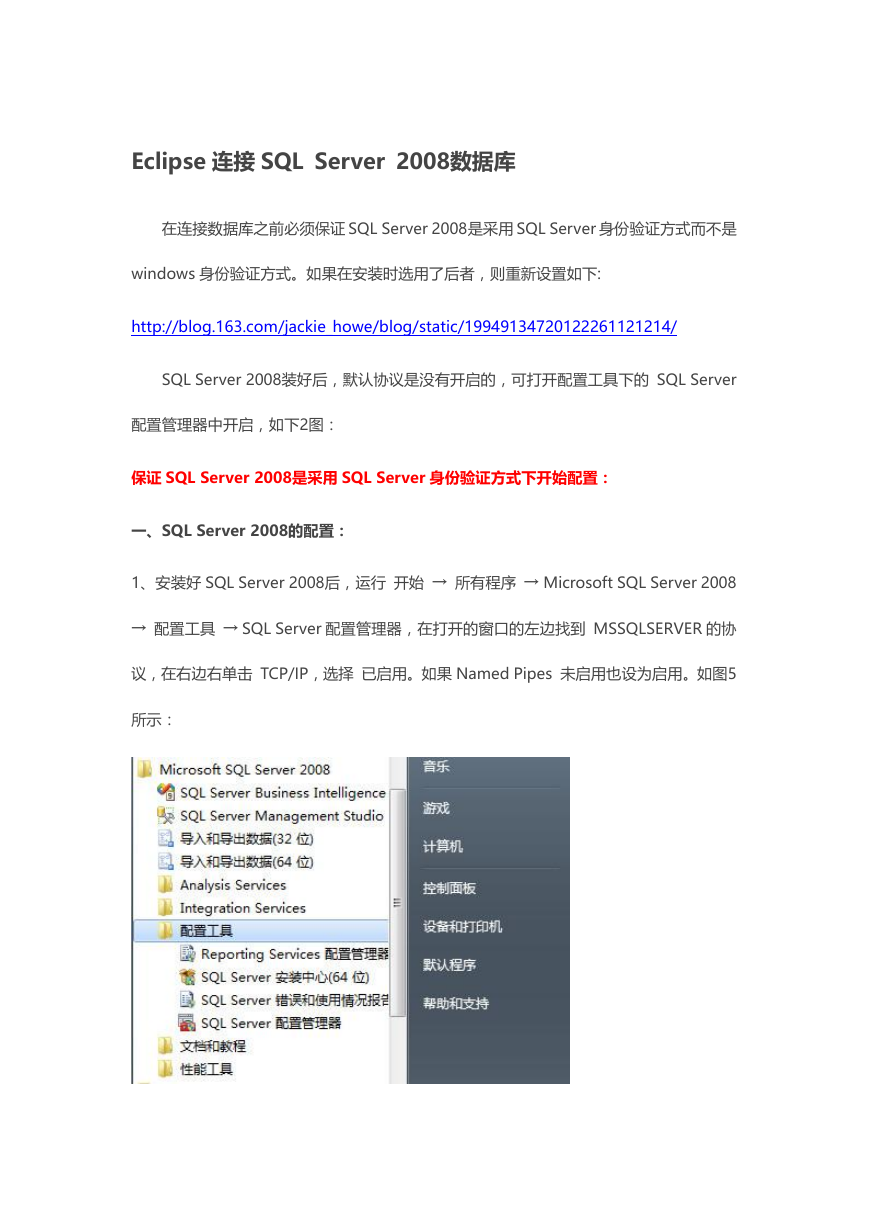
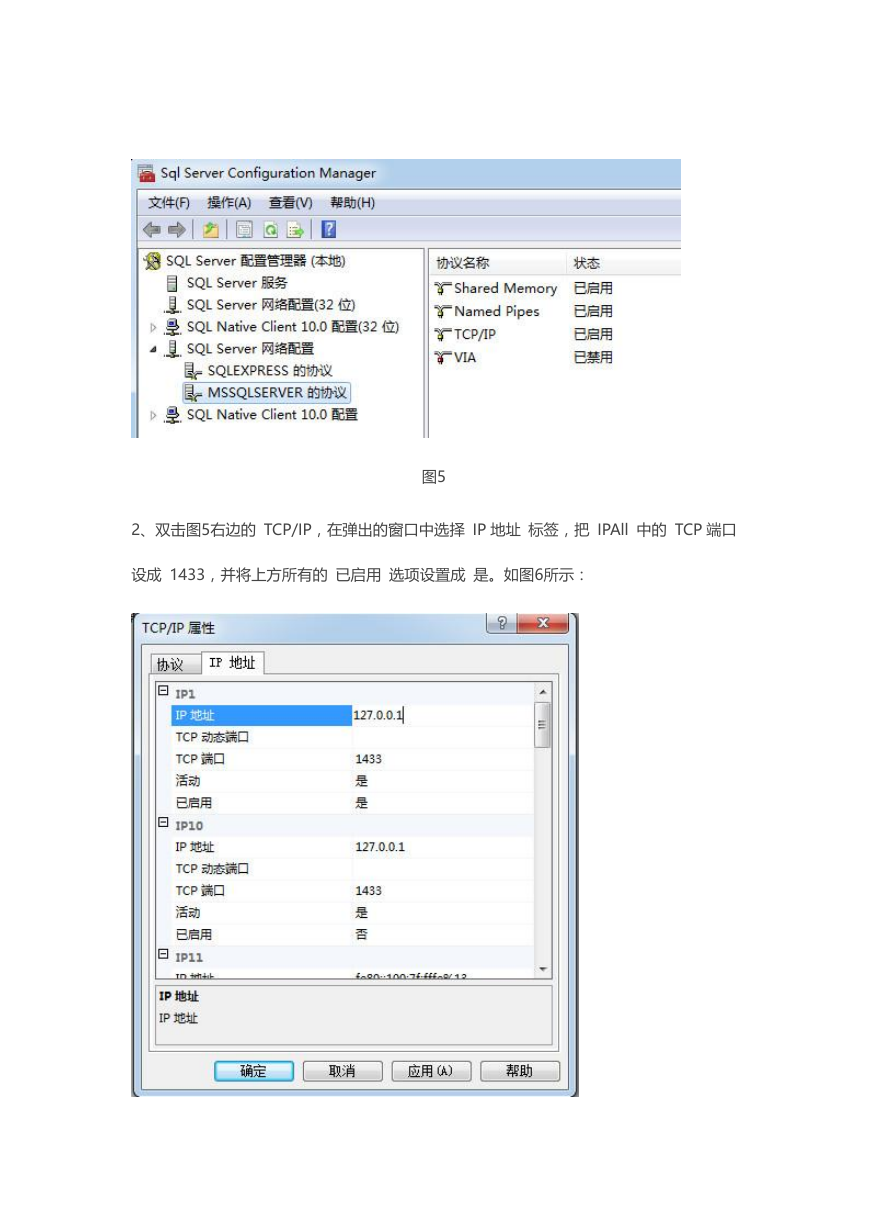
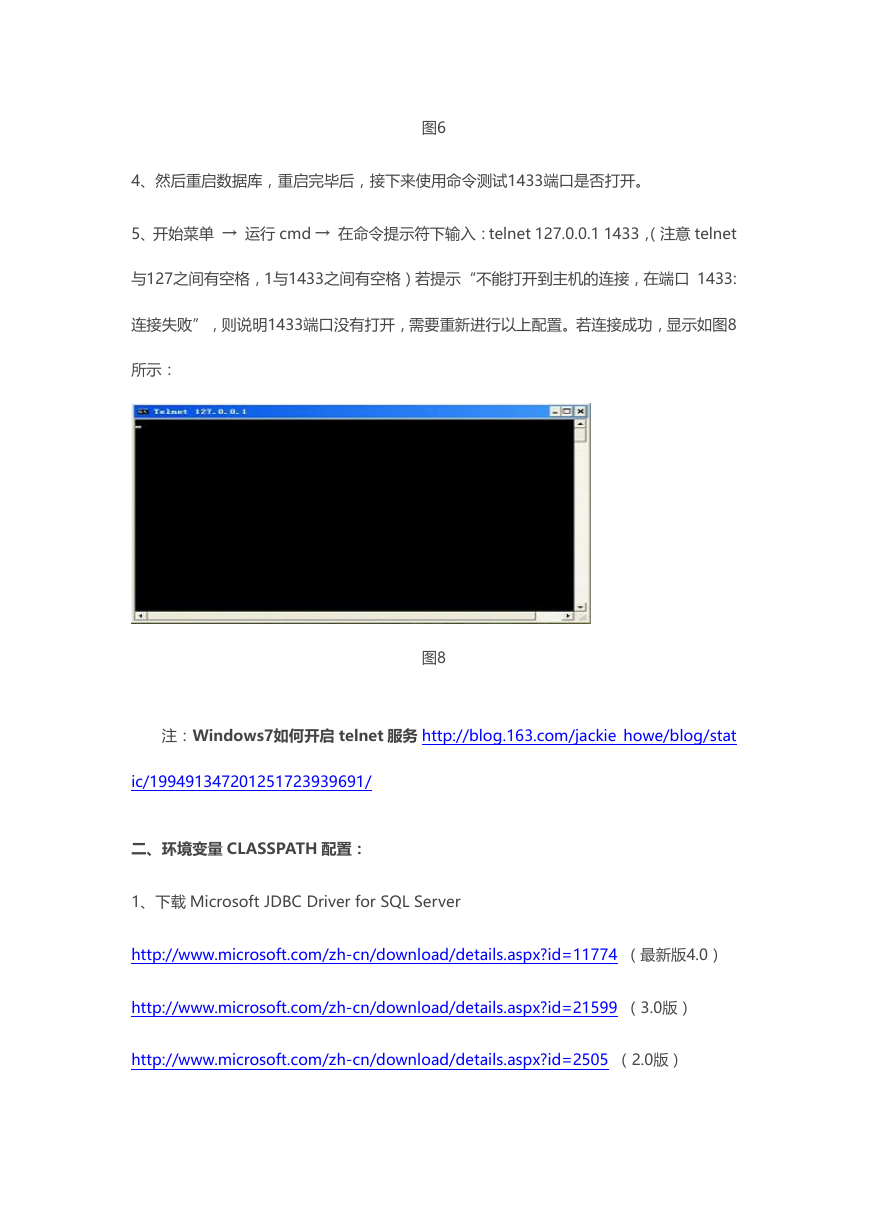
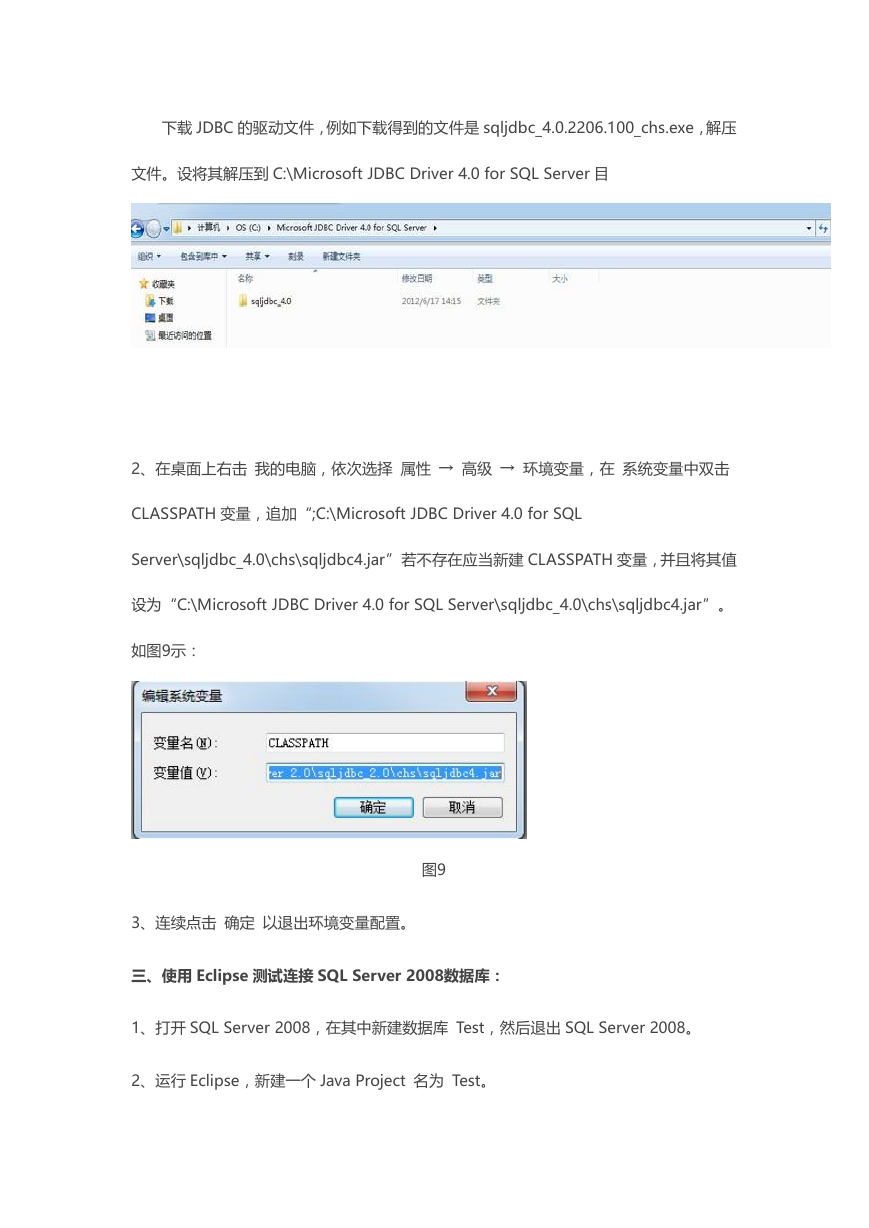
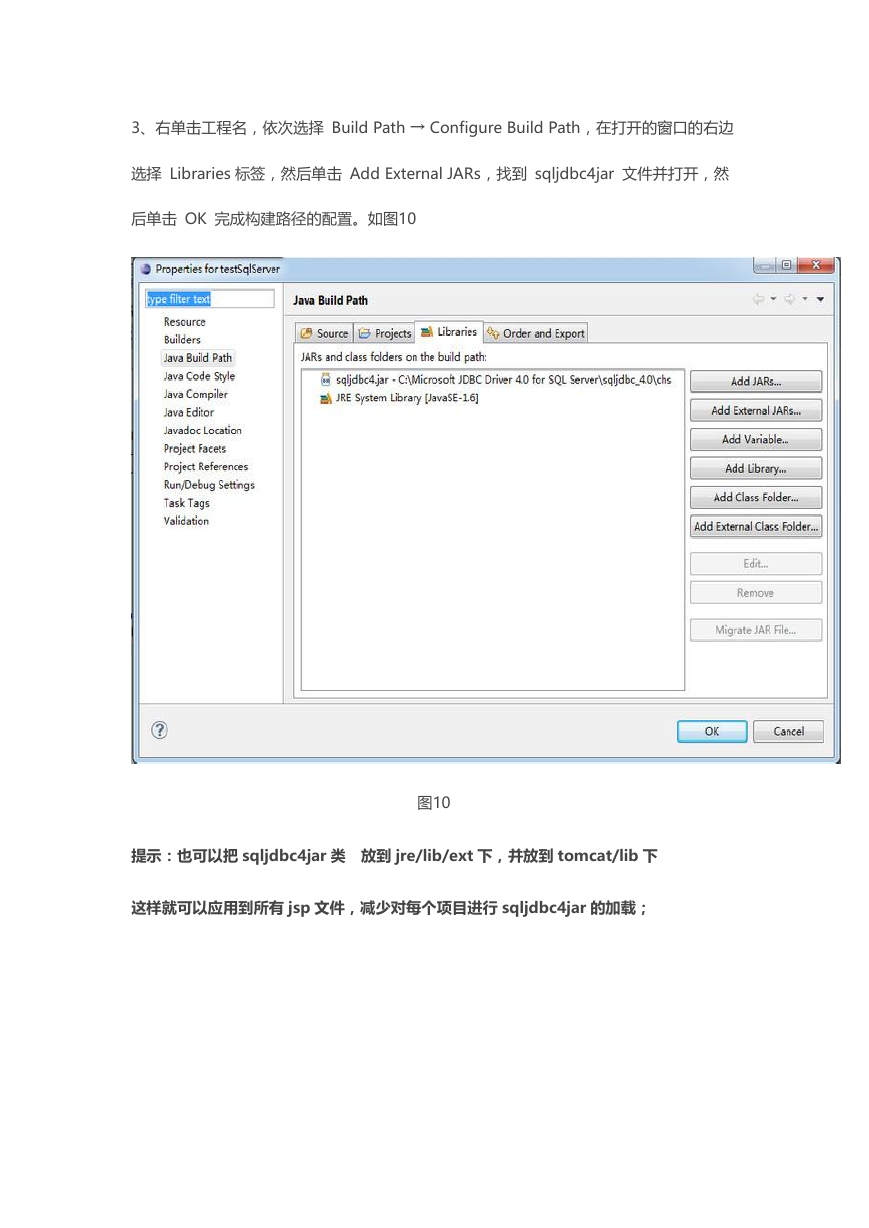
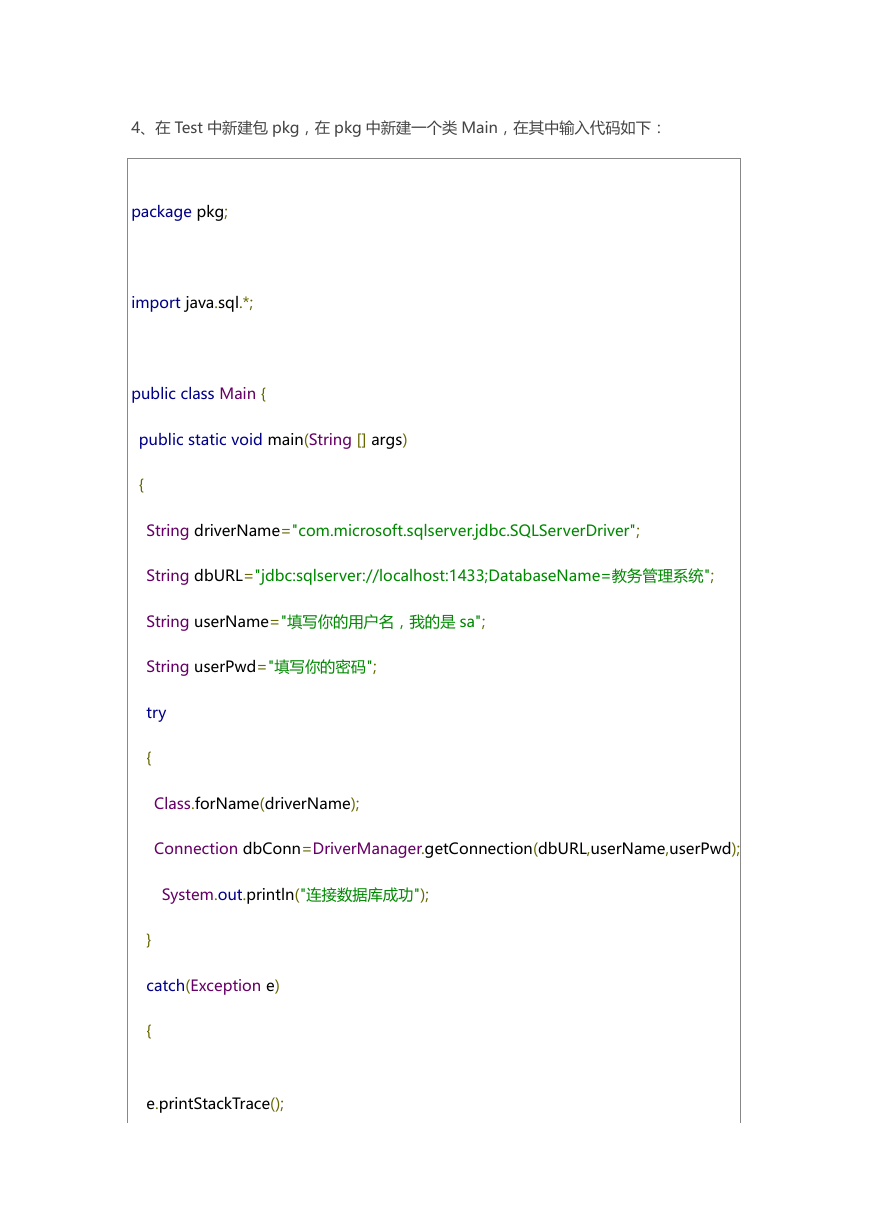
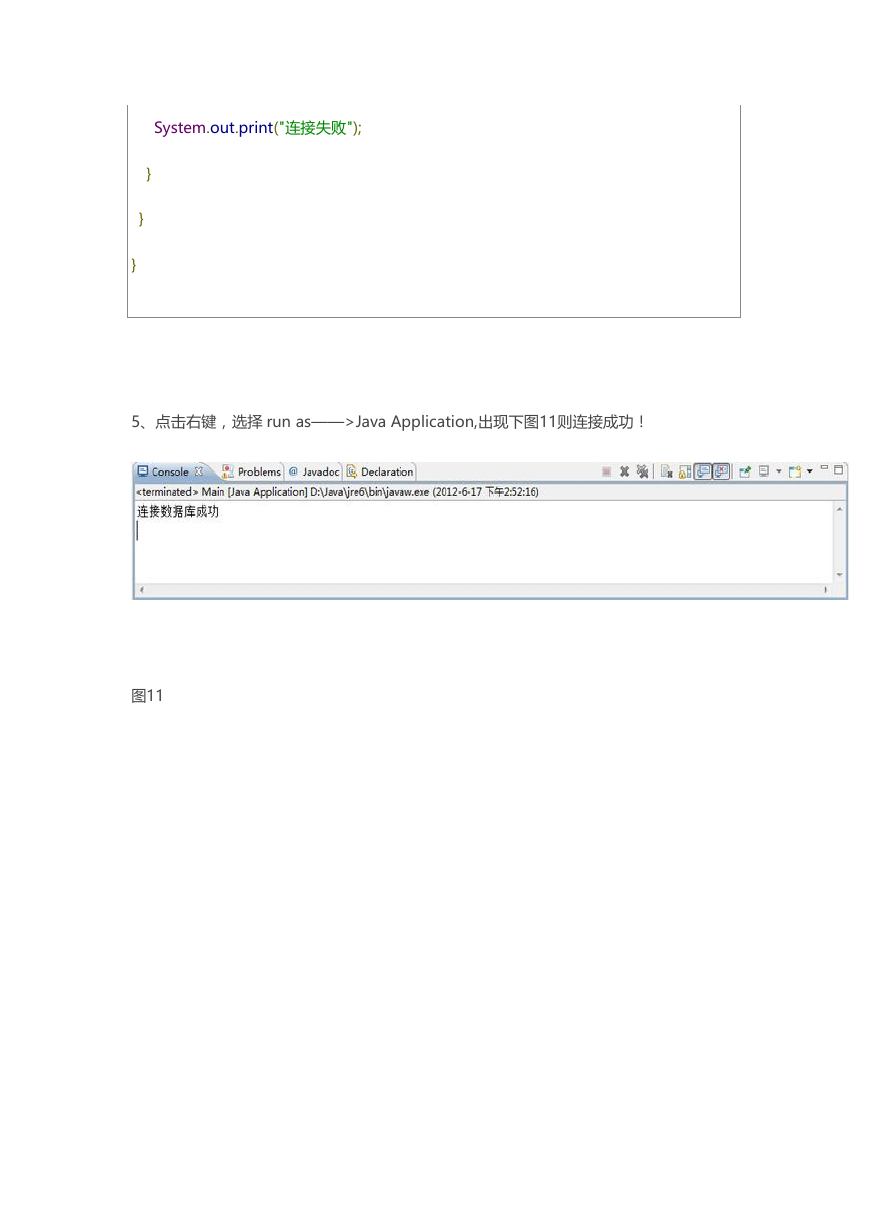
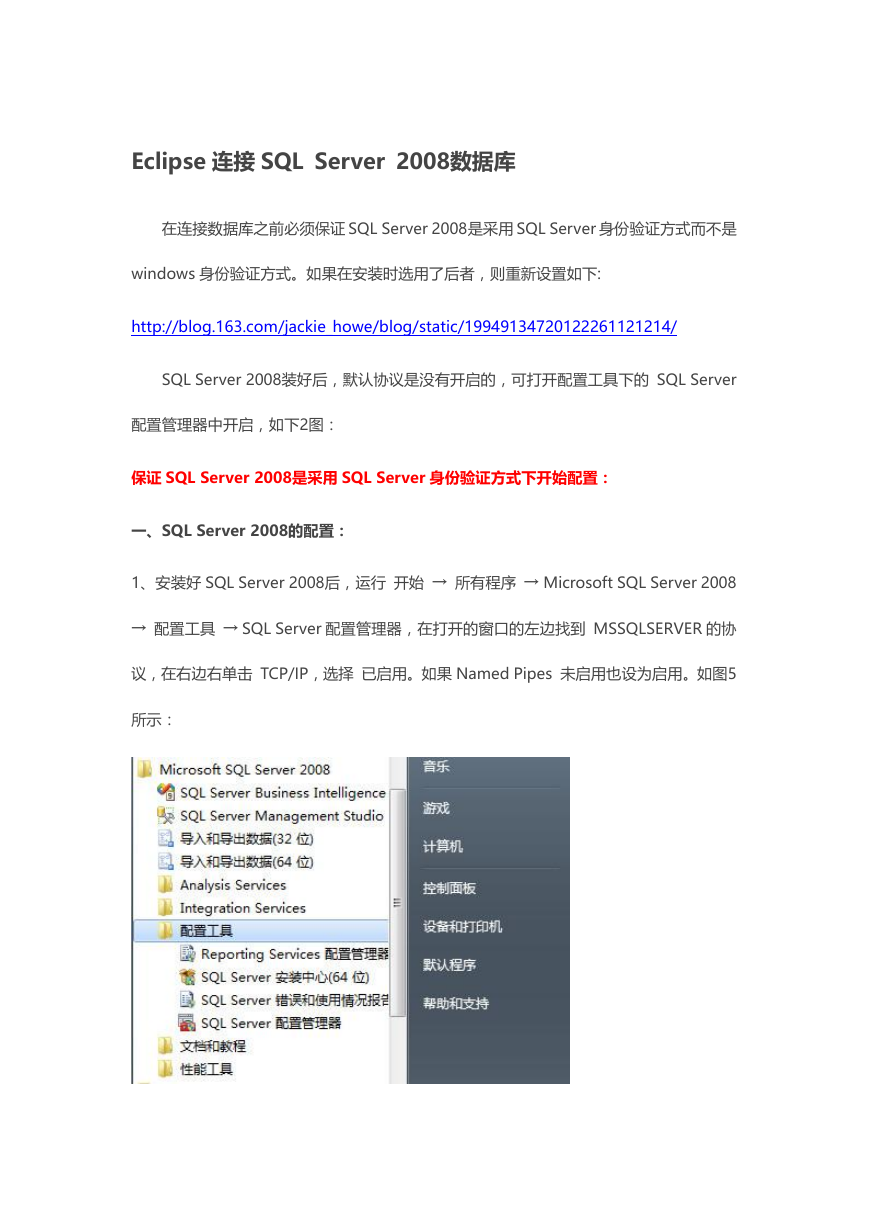
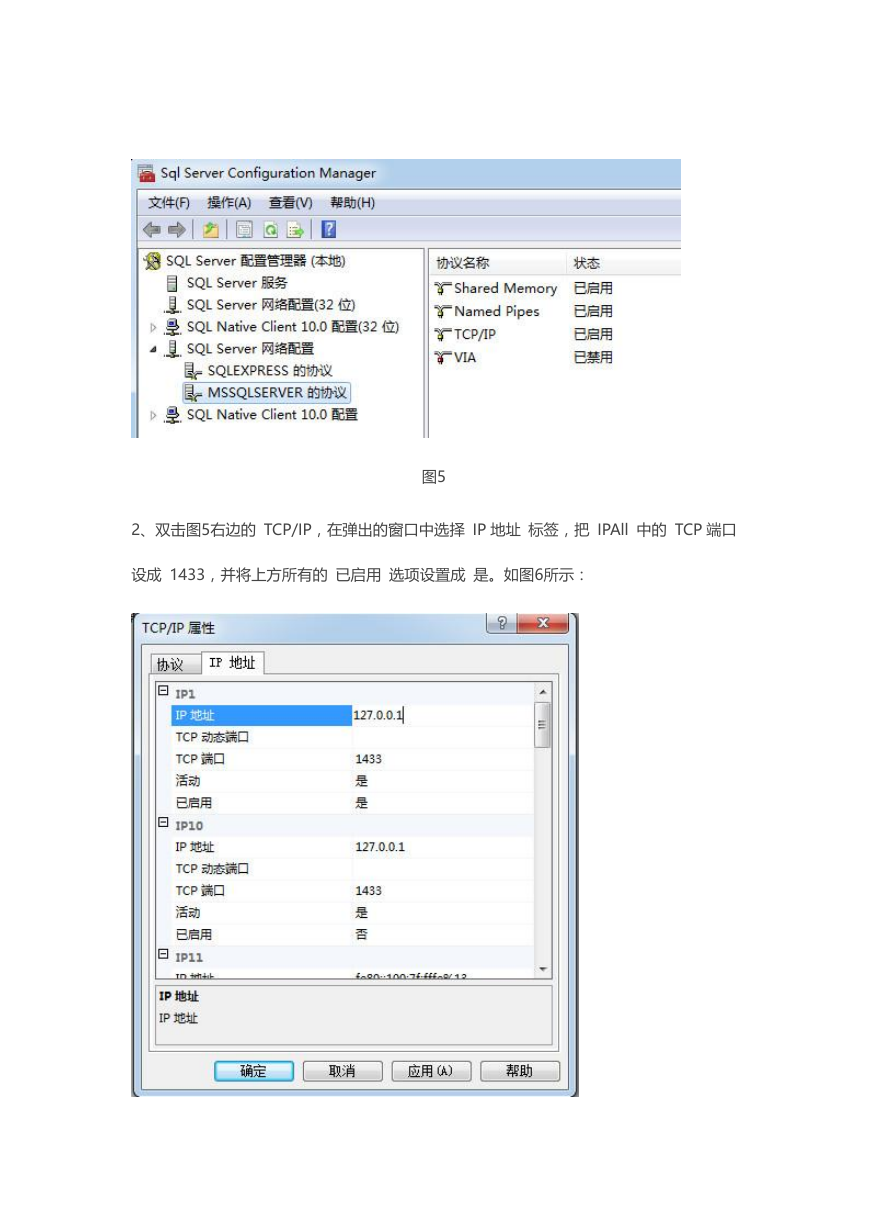
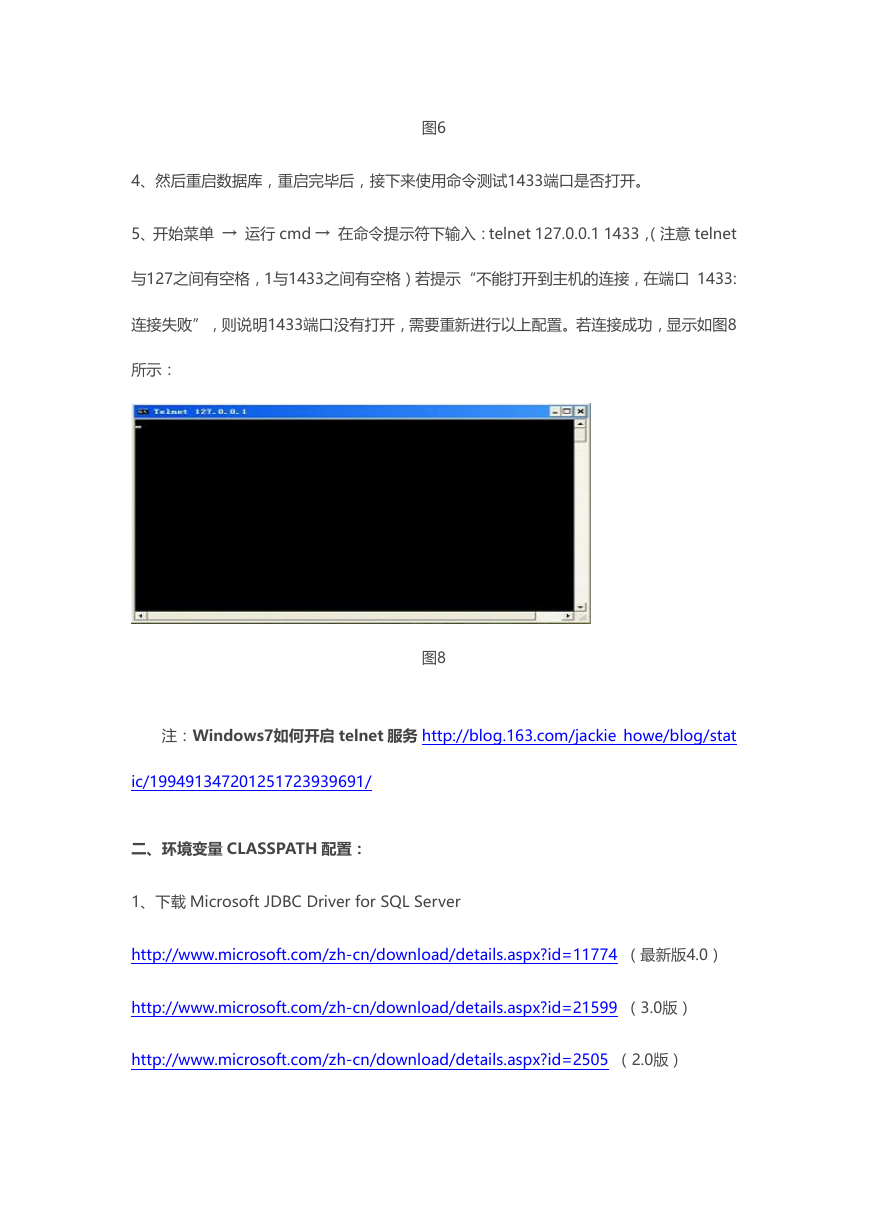
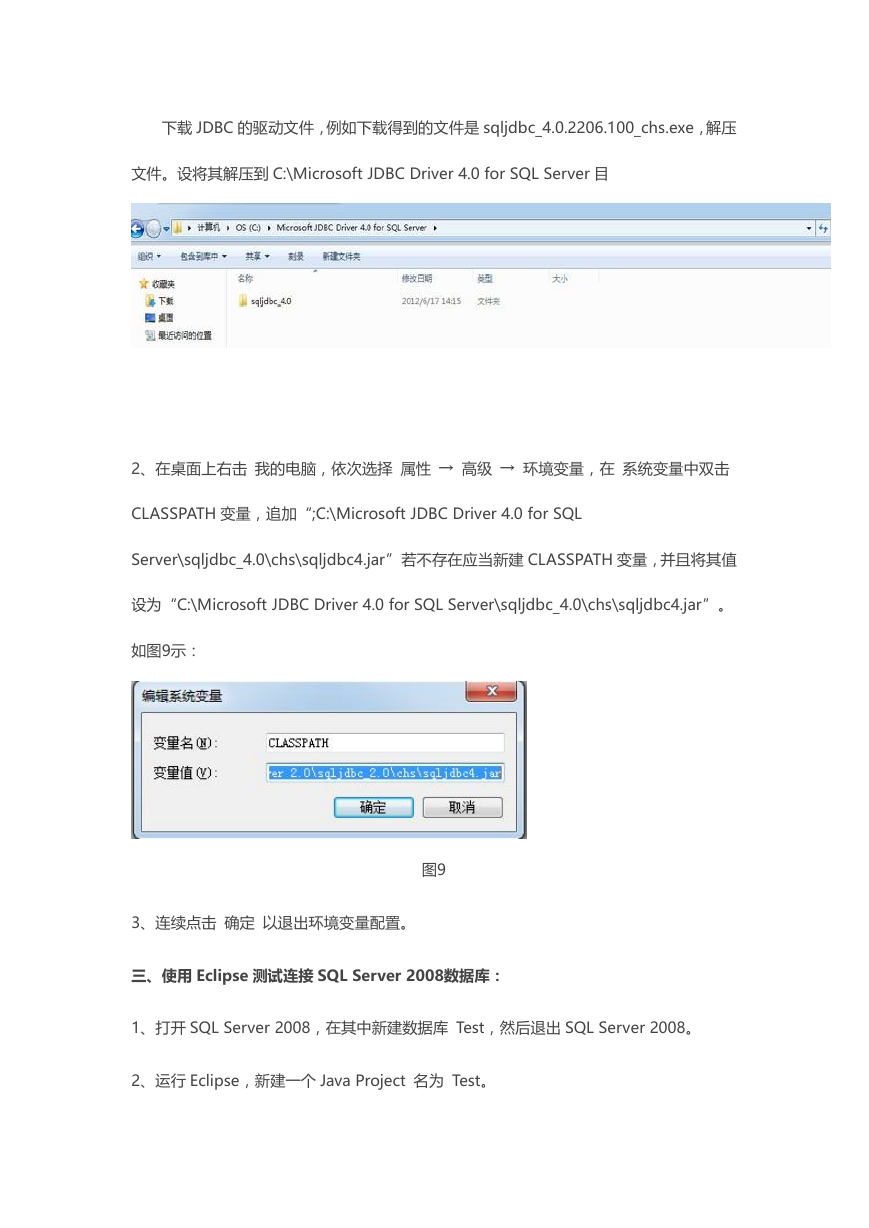
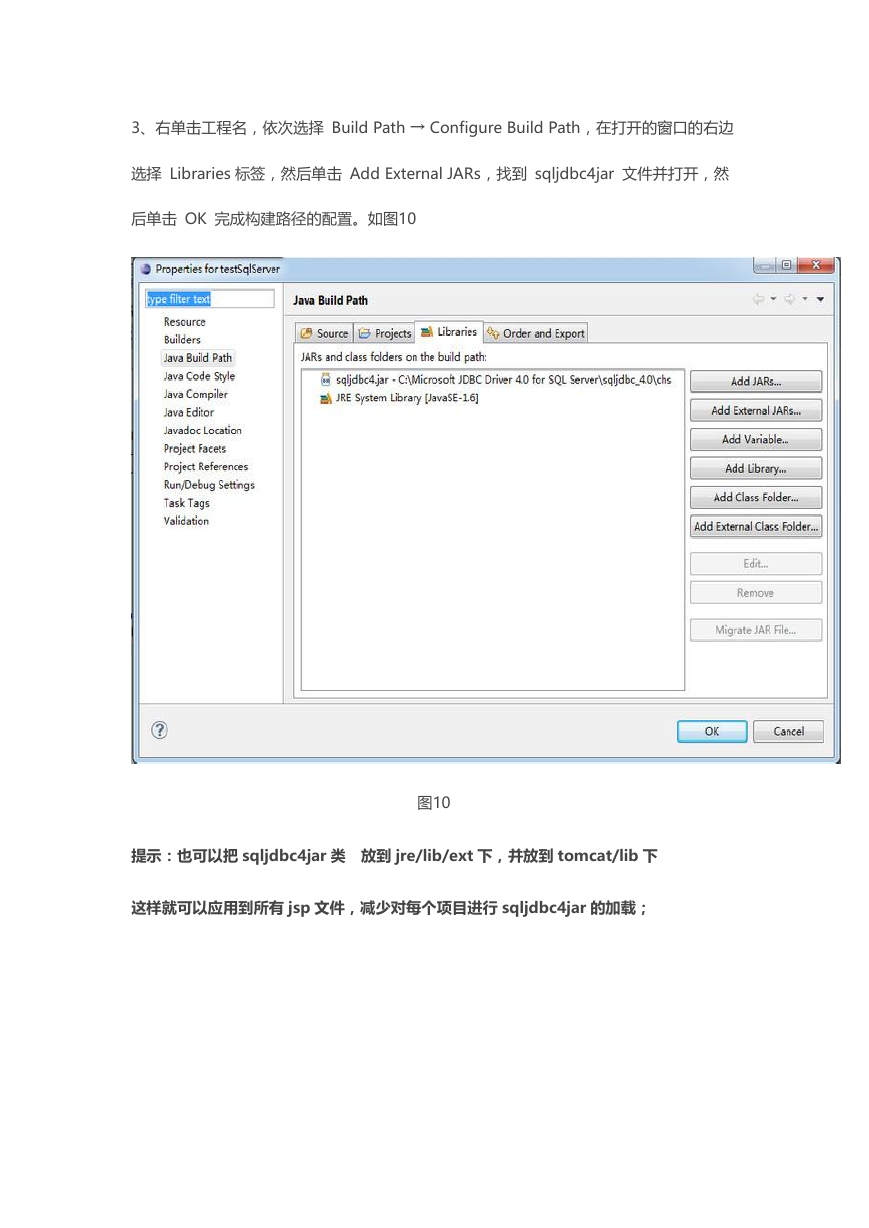
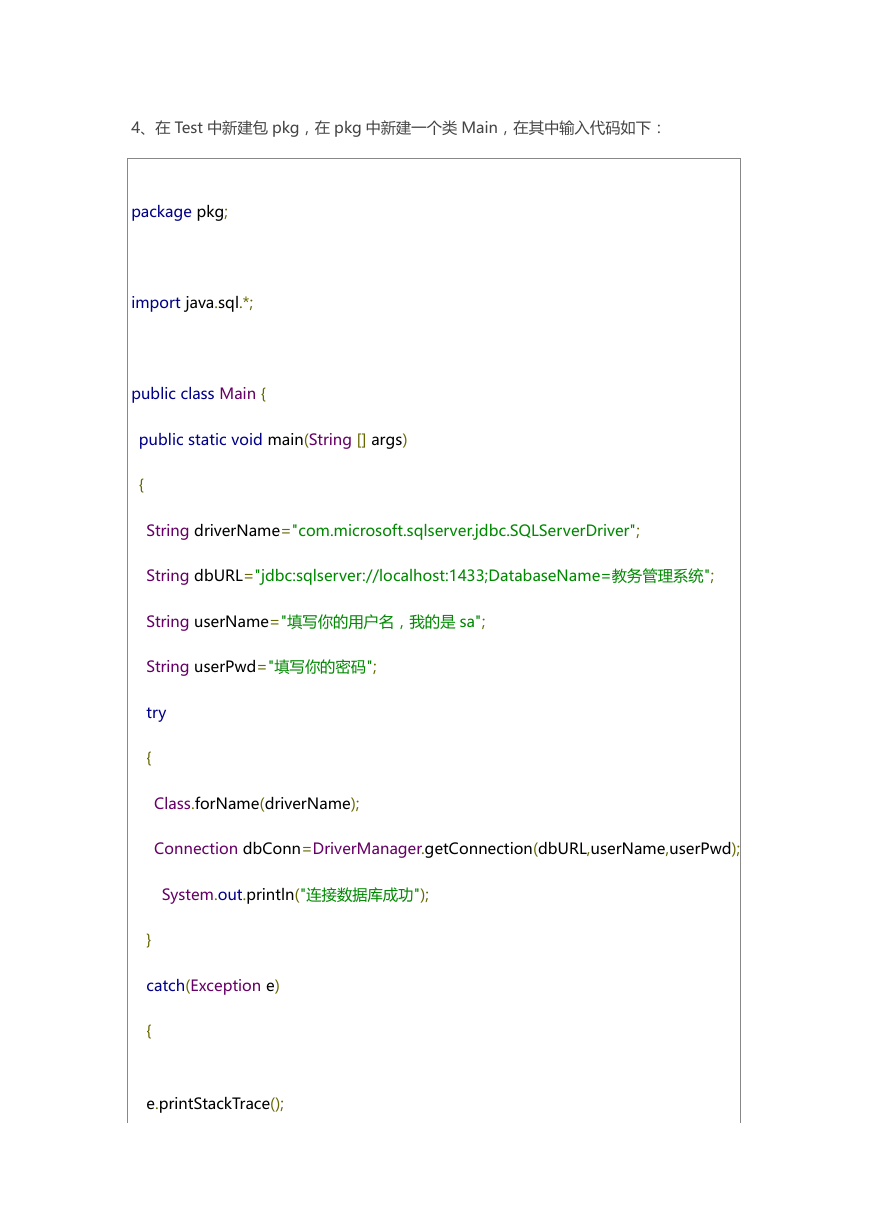
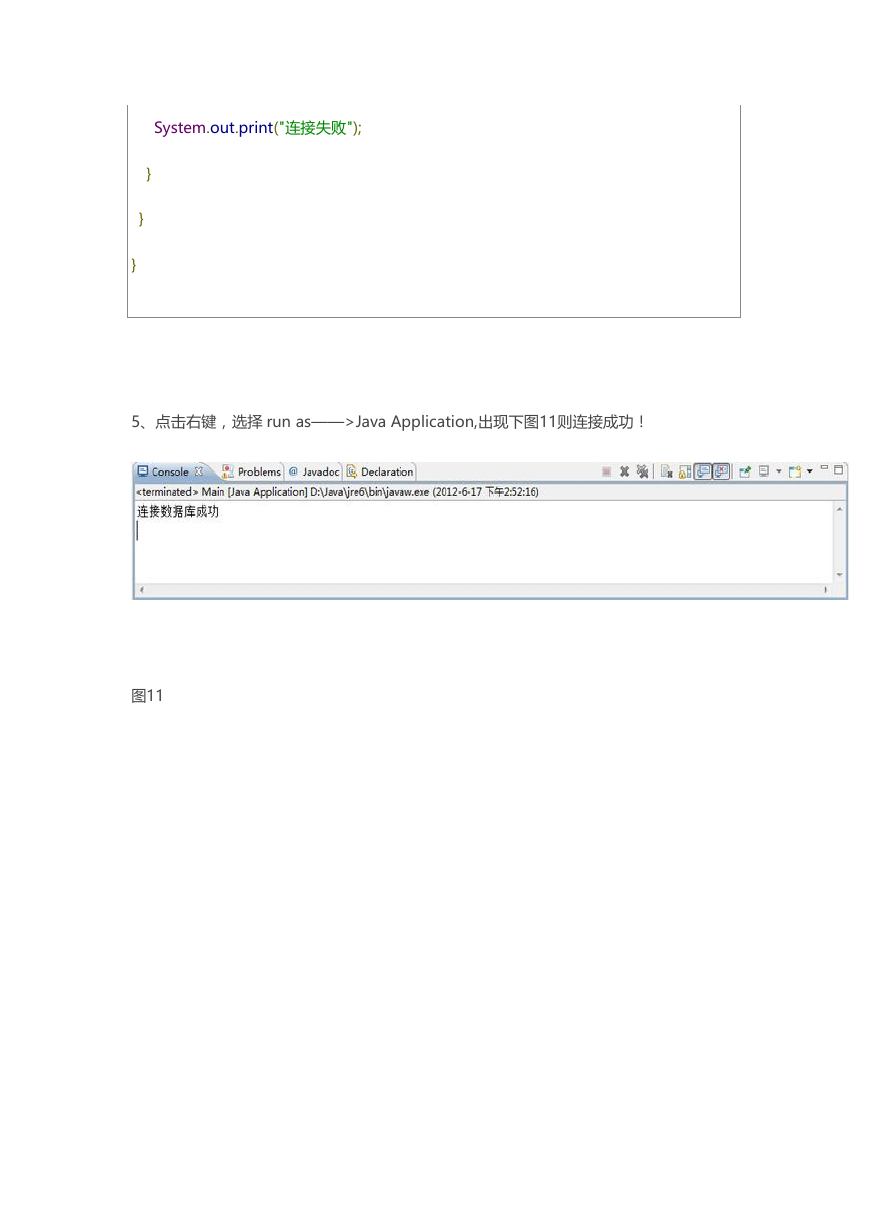
 2023年江西萍乡中考道德与法治真题及答案.doc
2023年江西萍乡中考道德与法治真题及答案.doc 2012年重庆南川中考生物真题及答案.doc
2012年重庆南川中考生物真题及答案.doc 2013年江西师范大学地理学综合及文艺理论基础考研真题.doc
2013年江西师范大学地理学综合及文艺理论基础考研真题.doc 2020年四川甘孜小升初语文真题及答案I卷.doc
2020年四川甘孜小升初语文真题及答案I卷.doc 2020年注册岩土工程师专业基础考试真题及答案.doc
2020年注册岩土工程师专业基础考试真题及答案.doc 2023-2024学年福建省厦门市九年级上学期数学月考试题及答案.doc
2023-2024学年福建省厦门市九年级上学期数学月考试题及答案.doc 2021-2022学年辽宁省沈阳市大东区九年级上学期语文期末试题及答案.doc
2021-2022学年辽宁省沈阳市大东区九年级上学期语文期末试题及答案.doc 2022-2023学年北京东城区初三第一学期物理期末试卷及答案.doc
2022-2023学年北京东城区初三第一学期物理期末试卷及答案.doc 2018上半年江西教师资格初中地理学科知识与教学能力真题及答案.doc
2018上半年江西教师资格初中地理学科知识与教学能力真题及答案.doc 2012年河北国家公务员申论考试真题及答案-省级.doc
2012年河北国家公务员申论考试真题及答案-省级.doc 2020-2021学年江苏省扬州市江都区邵樊片九年级上学期数学第一次质量检测试题及答案.doc
2020-2021学年江苏省扬州市江都区邵樊片九年级上学期数学第一次质量检测试题及答案.doc 2022下半年黑龙江教师资格证中学综合素质真题及答案.doc
2022下半年黑龙江教师资格证中学综合素质真题及答案.doc